技嘉B85主板U盘装系统图文教程
技嘉B85主板U盘启动;技嘉B85主板U盘装系统。
U盘装系统的方法有很多种,在这里小篇给大家分享的是U盘PE系统来重装系统,这是一种最安全的方法,也是一种效率很高的方法,把U盘制作PE系统启动盘,(详细制作教程请参考http://www.tudoupe.com/video/index.html),至于系统,本站提供了比较优质的系统提供下载:http://www.tudoupe.com/xt/
说完前面的准备后,就开正式安装系统了:
一、设置技嘉B85主板的台式机从U盘启动
设置技嘉B85主板的台式机从U盘启动,技嘉B85主板的台式机开机按DEL键进入BIOS设置
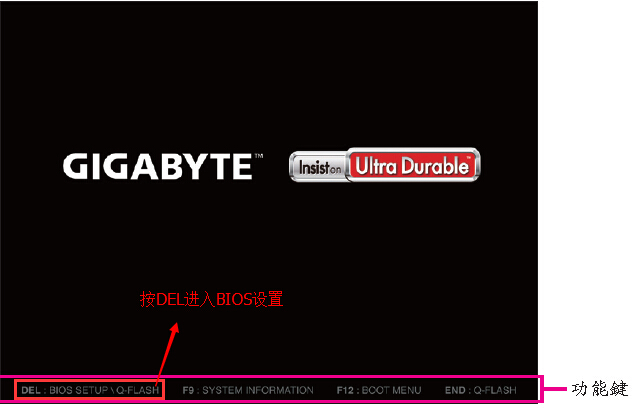
进入BIOS设置后选择peripherals,进入SATA Configration,在里面将SATA Mode Selection 设为IDE,是为了防止安装出现蓝屏

再选择BIOS Ffeatures,按如下图进行设置:

设置好保存,退出重启,重启后会从U盘启动,进入土豆PE系统
二、安装系统
进入土豆PE后,(硬盘中没有隐藏或保留分区可省略这一步,怎么查看硬盘中的隐藏分区?),如果硬盘上有隐藏分区,打开桌面上diskgenius分区工具,选菜单栏上的硬盘,选择删除所有分区,然后转换分区表类型为MBR格式,(注意备份资料),再进行分区(快速分区),如下图:

分区完成后,打开桌面“计算机”,把U盘的GHOST win7系统(可在本站http://www.tudoupe.com/xt/下载系统)文件复制到D盘根目录下,并将GHOST win7系统文件解压到当前文件夹中,解压完后会有个GHO格式的文件,这就是要还原的系统镜像文件,然后回到桌面,打开“土豆一键装机”
 点确定开始安装,出现界面如下图,完成自动重启,直入自动安装,直到安装完为止。
点确定开始安装,出现界面如下图,完成自动重启,直入自动安装,直到安装完为止。
以上技嘉B85主板U盘装系统图文教程内容出自土豆PE,感谢浏览~!
